iPhone (iPad), kişisel bir cihaz olarak çoğu durumda sahibinin gereksinimlerini tam olarak karşılar. Ancak büyük bir şirkette film izlemek veya arkadaşlarınıza fotoğraf göstermek istediğinizde ne yapmalısınız? Bu durumda akıllı telefonunuzu televizyona bağlayabilirsiniz; aşağıda bunu yapmanın 3 yolunu anlatacağız.
Temas halinde
DLNA üzerinden kablosuz bağlantı
DLNA (Dijital Yaşam Ağı İttifakı) standardı, içeriğin yerel bir ağ üzerinden iletilmesi için tasarlanmıştır ve çoğu modern TV tarafından desteklenir. Fotoğrafları, videoları ve müziği iPhone'dan büyük ekrana yayınlamak için adresinden özel bir uygulama yüklemeniz gerekecek. Uygulama mağazası Neyse ki çoğu (örneğin, Flipps, iMediaShare) ücretsiz olarak dağıtılmaktadır.

Bu tür programların çalışma algoritması oldukça basittir, tek koşul iPhone (iPad) ve TV'nin (DLNA'yı destekleyen) aynı Wi-Fi ağına bağlı olmasıdır. Geriye kalan tek şey, bir çift oluşturmak için uygulamada istediğiniz TV'yi seçmek ve ardından içeriği büyük ekrana yayınlamaya başlamaktır. Aynı zamanda uygulamanın kendisi de kullanıcıya birçok farklı akış hizmeti, film ve müzik sunar (çoğu durumda ingilizce dili) ve ayrıca Fotoğraflar, Videolar ve Müzik uygulamalarından içerik aktarma yeteneği. 
TV donatılmamışsa Wi-Fi modülü veya iPhone'dan içerik yayınlamaya yönelik uygulamaları desteklemiyorsa, özel bir verici kullanabilirsiniz. Örneğin, yaklaşık 2.000 rubleye mal oluyor ve TV'nin HDMI konektörüne bağlanıyor ve Wi-Fi aracılığıyla bir akıllı telefon veya tabletten sinyal alıyor. Video, fotoğraf ve müzik aktarmak için cihazınıza Flipps veya iMediaShare yüklemeniz de gerekir.

Avantaj Bu method bağlantının ek cihazlar gerektirmemesi (bazı durumlarda verici hariç) ve yapılandırılmasının oldukça kolay olmasıdır. Ancak bu tür programlar iPhone (iPad) ekranındaki görüntüleri doğrudan TV'ye gösteremez, yalnızca belirli cihazlardan içerik aktarır. iOS uygulamaları ve bağlantılı iş ortağı hizmetleri. Ek olarak, DLNA teknolojisi, çalışma hızını etkileyebilecek son çıkış cihazının (yani bir TV) kaynaklarının kullanımını içerir.
Kablolu bağlantı
Modern TV'lerin büyük çoğunluğu, iOS cihazı ile TV arasında kablolu bağlantı oluşturmanıza olanak tanıyan HDMI ve/veya VGA konektörleriyle donatılmıştır. Bu bağlantı, akıllı telefon ekranındaki görüntüyü en ufak bir gecikme olmadan doğrudan HD kalitesinde 1080p olarak yayınlamanıza olanak tanıyacaktır. Veri aktarım hızı yalnızca film veya fotoğraf izlemenize değil, aynı zamanda dinamik oyunları rahatça oynamanıza, hızlı bir şekilde metin yazmanıza vb. olanak tanır. Kablolu bağlantı kullandığınızda ek yazılım yüklemenize veya akıllı telefonunuzu yapılandırmanıza gerek yoktur; yalnızca Lightning ve HDMI/VGA bağlantı noktalarını bağlamanız yeterlidir.
Kablolu bağlantının dezavantajları hakkında ne söylenebilir? Birincisi, kabloludur ve bu kendi başına pek kullanışlı değildir - bir partide TV'de fotoğraf göstermek istiyorsanız, o zaman siz veya sunucunun uygun adaptöre ve kabloya sahip olması gerekir.

İkincisi, bu oyuncaklar ucuz olmaktan çok uzak - Rus çevrimiçi Apple Store'daki Lightning-HDMI veya Lightning-VGA adaptörünün maliyeti 4 bin ruble, HDMI veya VGA kablosu için 1,6 bin daha ödenmesi gerekecek.
AppleTV

Bir iPhone'u Apple TV aracılığıyla TV'ye bağlamak üç kelimeyle açıklanabilir: hızlı, güvenilir, pahalı. Doğal olarak, yalnızca iPhone ekranındaki görüntüleri TV'de görüntülemek için bir set üstü kutuya (32 GB dahili belleğe sahip dördüncü nesil) 14 bin ruble harcamak kârsızdır, ancak genel olarak bu cihazın satın alınması pek olası değildir. haksız.
Apple TV'nin yeteneklerinden detaylı olarak bahsettik.
iPhone veya iPad'inizden TV'nize içerik akışı sağlamaya başlamak için oldukça basit bir prosedürü izlemeniz yeterlidir; akıllı telefonunuzdaki Kontrol Merkezi'ne gidin (ekranın altından yukarıya doğru hareket edin) ve Air Play'i ve ardından Apple TV'yi seçin. Geriye kalan tek şey anahtarı çevirmek" Video tekrarı" aktif konuma getirin.
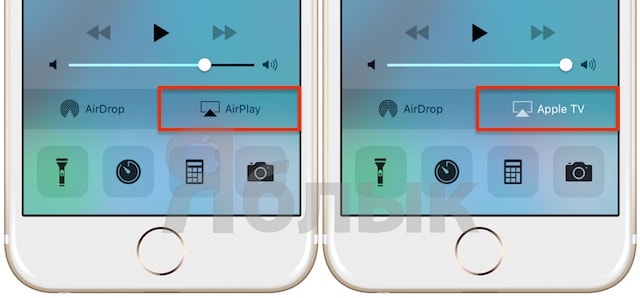
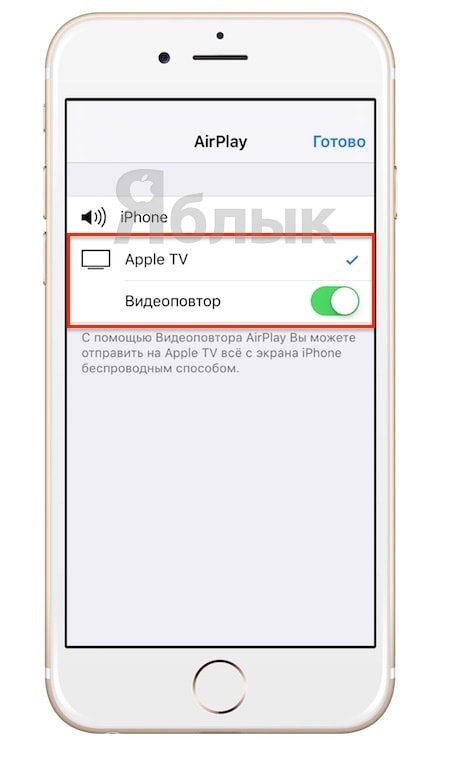
Bağlantı otomatik olarak kurulacak ve bu, iPhone veya iPad'in durum çubuğundaki ilgili simgeyle gösterilecektir.

Bu bağlantıyla TV'nin performansı tamamen önemsizdir - yoğun kaynak gerektiren tüm işlemler set üstü kutu tarafından gerçekleştirilecektir.
Modern teknik cihazlar kullanıcılara harika fırsatlar sunar: örneğin, bir iPhone'dan çekilen videonun TV'de nasıl görüntüleneceğini anlayarak, gadget'ınızı kolayca bir mobil sinemaya dönüştürebilirsiniz. Iphone'dan resim ve video aktarma mevcuttur Farklı yollar ve ek ekipman satın almak hiç de gerekli değildir. Modern mobil cihazlar gerekli yerleşik işlevlere sahiptir.
İPhone'u TV'ye bağlamanın yolları
Bu cihazların video yayını ve görüntü aktarımı için kablo kullanılarak senkronize edilmesi aşağıdaki şekillerde mümkündür.
- Başından sonuna kadar HDMI-kablo veya kompozit konektör. TV'nin kablosuz bir ağa bağlanma özelliği yoksa, bu, medya içeriğinin aktarımı için en uygun maliyetli seçenektir.
- Ek bir eklenti aracılığıyla. Bu cihaz sayesinde en basit çağdaş televizyon Smart TV olmadan güçlü bir multimedya merkezine dönüştürülebilir. Elbette böyle bir medya oynatıcıyı yalnızca iPhone'dan TV'ye video yayınlamak amacıyla satın almak mantıklı değil. Kullanıcının amacı yalnızca bir gadget'ı bağlamak değil, aynı zamanda TV'sini diğer yararlı işlevlerle donatmaksa, bu tür TV ekipmanlarını düşünmeye değer. Buradaki seçim yalnızca “Apple” teknolojisiyle sınırlı değil: birçok üretici bunu sunuyor.
- Başından sonuna kadar kablosuz bağlantılarDLNA. TV'de varsa, senkronizasyon sorunu ek ekipman olmadan çözülebilir. kurmanız yeterli olacaktır ücretsiz uygulama Gadget'ınıza ve TV'ye bağlanın.
- Başından sonuna kadar cihaz. Bu, Google'ın küçük bir dijital medya oynatıcısıdır. Bununla birlikte şunları da yapabilirsiniz.
İPhone'u HDMI kablosu veya analog konektör aracılığıyla TV'ye bağlama
Apple mobil aygıtları özel bir bağlayıcı kullanır. Modellere bağlı olarak bu, iPad, iPhone 4 veya iPod touch'ta (4. nesil) olduğu gibi 30 pinli veya iPhone 5 ve iPod Touch 5. nesilden başlayarak Lightning 8 pinlidir. Bu standartlarda üretilen çok sayıda dahil olmak üzere çeşitli aksesuarlarDijital AV Adaptör– dijital içeriği kopyalamanıza olanak tanıyan bir dijital adaptöriPhone, iPadveyaiPod'umTV ekranında.Çoğu modern LCD TV'de bulunan bir HDMI arayüzüne sahiptir. Böyle bir aksesuar aracılığıyla bir mobil cihazı geniş ekran panele bağlamak için ihtiyacınız olan şey HDMI-kablo ayrıca ayrı olarak da satın alınır.

Videoyu iPhone'dan HDMI aracılığıyla TV'ye aktarmak mümkün değilse bu yardımcı olabilir kompozit veya bileşen kablosu. Bu kısaca “lale” olarak adlandırılan bir standarttır. Bu seçenek, analog konektörü olan televizyon ekipmanı için uygundur. Bu durumda, mobil cihazınız için adaptör olarak sırasıyla Apple'dan kompozit veya bileşen AV kablosu satın almanız gerekir.
Bir iPhone'u kabloyla TV'ye bağlama talimatları.
- Adaptörün telefona bağlanması.
- TV'nize bir HDMI, kompozit veya bileşen kablosu bağlayın.
- TV'yi açın ve ilgili giriş sinyali moduna geçirin.
- Her şey bağlandıktan sonra iPhone'unuzdaki videoyu TV ekranınızda görüntülemek kolaydır; mobil cihazınızdaki videoyu açmanız yeterlidir.
Böylece yalnızca HD formatında 1080p'ye kadar çözünürlükte video yayını yapamazsınız. (Lightning için), aynı zamanda resimler, müzik, sunumlar, görüntüleme uygulamaları, İnternet kaynakları vb.
Burada, önceki sürümler için analog ve 30 pinli konektörün Full HD video aktarımını desteklemediğini belirtmekte fayda var.

iPhone'dan veri aktarmak için Apple TV ve AirPlay'i kullanma
Multimedya içeriğinin iletilmesi ve oynatılması açısından Apple TV gibi çok işlevli bir cihazdan bahsetmişken, telefondan veri yayınlama ihtiyacının nadiren gerekli olduğunu söyleyebiliriz. Bu TV set üstü kutusu tüm popüler ve güncel özelliklerle donatılmıştır. Ancak yine de markalı ek TV ekipmanı Elma kullanıcılara daha da fazla fırsat sunuyor. AirPlay teknolojisini kullanarak Smart işlevine bile sahip olmayan bir TV'yi gerçek bir TV'ye dönüştürebilirsiniz. oyun denetleyicisi.
Bunun için yeterli:
- cihazları paylaşılan bir kablosuz ağa bağlayın;
- iPhone'unuzun iOS kontrol ayarlarında bulunan AirPlay seçeneğini etkinleştirin ve Apple TV'ye yayını etkinleştirin.
Bu seçenek kullanılarak videonun yanı sıra diğer dijital bilgiler de iletilebilir.
Apple TV, şüphesiz Apple gadget'larının sevenler ve hayranları için değerli bir kazanımdır. Böyle bir cihaz, birçok günlük sorunun çözülmesine ve aynı zamanda boş zamanlarınızın çeşitlendirilmesine yardımcı olacaktır.

DLNA üzerinden kablosuz bağlantı
iPhone'dan resim ve videolar, Youtube'dan videolar, çalınan müzikler kablosuz olarak TV'ye aktarılabiliyor Wi-Fi ağları. Hatta yeni çıkmış cihaz aracılığıyla oyun bile oynayabilirsiniz. İşlem telefondan kontrol edilir ve tüm eylemler TV'de kopyalanır.
Elbette, multimedya içeriğini aktarmanın bu yöntemi, en basit, çünkü tüm süreç gadget'ın ekranındaki birkaç düğmeye basmaktan ibarettir. Ancak mobil cihazın yanı sıra TV'nin de belirli özellikleri karşılaması gerekir. TV panelini kablosuz bir ağa bağlamak mümkün değilse, ek donanıma başvurmanız gerekecektir.
Yaratmak ev ağı DLNA teknolojisi kullanıldığında 2 koşulun karşılanması gerekir.
- Önemli olan, videoyu oynatmayı planladığınız TV'nin WI-FI bağlantısıyla çalışma desteğiyle donatılmış olmasıdır.
- Ayrıca telefon ve televizyon ekipmanının aynı yönlendiriciye bağlı olması gerekir.

DLNA teknolojisi
Yukarıdaki koşullar yerine getirilirse kuruluma devam edebilirsiniz. iş için ek uygulamalar- App Store'dan ücretsiz olarak indirilebilirler. Kablosuz ağ yazılımı, verileri telefonunuzdan TV'nize aktarmanıza yardımcı olabilir. Birçok popüler yardımcı program arasından seçim yapabilirsiniz: TV Assist, ImediaShare, Flipps, iMediaShare, Belkin MediaPlay. Tabii ki kullanarak ücretsiz sürümler, kullanıcı sürekli olarak yanıp sönen ve kapatılması gereken reklamları izlemek zorunda kalacak. Ancak tüm avantajlarla karşılaştırıldığında bu önemsiz bir dezavantajdır.

iPhone'unuzdan TV'nize veri aktarımını ne sıklıkta kullanmayı planladığınıza bağlı olarak, birkaç noktayı göz önünde bulundurmaya değer. ücretli programlar bu tür rahatsızlıkları ortadan kaldıran. Kablosuz ağla çalışmaya yönelik uygulamalar günümüzde oldukça talep görmektedir ve App Store'da mevcuttur. büyük seçim. Kullanıcı yorumları, mobil cihazınızın sürümüne ve TV modelinize göre her zaman uygun seçeneği seçmenize yardımcı olacaktır.
Ek yazılım yükledikten sonra basit kurulum yapmanız gerekir. Uygulamayı başlattıktan sonra uygun öğede ağa bağlı cihazların bulunduğu sekmeyi seçin ve TV'nizi işaretleyin. Kural olarak TV markası veya model adı her zaman görüntülenir.
İPhone için birçok benzer program, çeşitli YouTube, Vimeo, Vkontakte, FoxNews hizmetleri ve yerleşik bir İnternet tarayıcısı için destek sağlar. Bu nedenle yalnızca telefonunuzdan veya bulut belleğinizden değil, doğrudan İnternet'ten de video yayını yapabilirsiniz.
Cihazları senkronize etmek için, mobil cihazınızdan TV arayüzü aracılığıyla erişime de izin vermelisiniz. Artık iPhone'unuzda videoyu açabilir ve büyük ekranda yayınlayabilirsiniz.
Benzer uygulamalar var Ek özellikler. Örneğin, gadget'ı uzaktan kumandaya dönüştürüyorlar (eğer sizinki bir televizyonsa bu yardımcı olacaktır). TV Assist'te boyacılar Boya sekmesiyle denemeler yapabilir. Telefonunuzda çizim yaptığınızda görüntü TV ekranında da görünür.
Chromecast'in Özellikleri
Bu, arama devi Google'ın sunduğu ve aynı zamanda videoların ve diğer bilgilerin internet üzerinden akışını sağlayan bir gadget'tır. mobil cihazlar TV ekranında. Bazı açılardan Apple TV ile rekabet edebilir. Popüler İnternet hizmetleri için desteğe sahiptir. Bu, normal bir flash sürücüden daha büyük olmayan ve içine takılan küçük bir cihazdır.HDMI- konnektör ve kablosuz bağlantı üzerinden bilgi aktarımı sağlarkablosuz- FI. Bağlantı, daha önce tartışılan multimedya içeriğinin DLNA yoluyla iletilmesi yöntemine benzer şekilde gerçekleştirilir.

Videoları ve diğer multimedya içeriğini iPhone'dan TV'ye görüntülemenin birkaç yolu vardır. Çeşitli ek ekipmanlara duyulan ihtiyaç ve kullanılan cihazların belirli özellikleri bakımından birbirlerinden farklılık gösterirler. Bu kriterlere bağlı olarak en uygun senkronizasyon seçeneği seçilir cep telefonu ve TV arasında veri aktarımı için.
Bu yazıda size iPhone, iPad veya iPod Touch'ınızdaki müzik, video veya fotoğrafları TV'nizde nasıl görüntüleyebileceğinizi göstereceğim. kablosuz olarak, Apple TV ve . Ayrıca, çeşitli kaynaklardan nasıl video çıkışı alacağınızı öğreneceksiniz. çevrimiçi kaynaklarörneğin televizyonda VKontakte'den. Bilgisayarınızdan videolar, fotoğraflar veya müzikler, yine Apple TV veya jailbreak olmadan. Ayrıca incelemenizi tavsiye ederim. Fotoğraflara ve slayt gösterilerine odaklanır. Ayrıca nerede Hakkında konuşuyoruz güncellenmiş Twonky hakkında. Buna ek olarak “” ve “” hakkındaki makaleyi de okumanızı öneririm.
Bir iPad veya iPhone'daki videoyu TV'de görüntülemek için bunun için ihtiyacımız var:
- iPhone, iPad veya iPod Touch
- Destekli televizyon DLNA
- Twonky Beam uygulaması
Sunucular, DLNA... Kulağa karmaşık geliyor ama aslında her şey çok basit. Apple TV set üstü kutusunun en önemli özelliği, Wi-Fi yoluyla TV'ye video çıkışı yapmayı mümkün kılan AirPlay işlevine sahip olmasıdır. bağlanmadan cihazın kendisi. Ancak elinizde yoksa endişelenmeyin. Durumu hayal edelim. VKontakte web sitesine (uygulama aracılığıyla değil) veya çevrimiçi filmlerin bulunduğu başka bir web sitesine gittiniz ve bir video izlemeye karar verdiniz. Yakınlarda bir TV var DLNA desteği. Bu videoyu televizyonda göstermemiz gerekiyor.
Apple TV olmadan ve jailbreak olmadan çevrimiçi kaynaklardan iPhone'dan TV'ye video nasıl görüntülenir?
App Store'a gidin ve uygulamayı indirin ( makalenin sonundaki bağlantı). Uygulama ücretsizdir. Bir görüntüyü görüntüleme yeteneğini anında destekleyen bir dizi yerleşik hizmet içerir. TV'ye(YouTube, Vimeo, FoxNews, vb.), ancak en çok hoşuma giden şey şuydu yerleşik tarayıcı belirli bir sitede yayınlanan videoyu yakalamanıza olanak tanır ve yönlendirmek DLNA aracılığıyla bir TV'ye veya başka bir cihaza aktarın. Bu, App Store'da bu kadar işlevselliğe sahip bulduğum tek uygulama ve dürüst olmak gerekirse, Apple'ın bunu neden yasaklamadığına şaşırdım. iMediashare de var ama tarayıcısı yok o yüzden Twonky Beam'i öneririm. Twonky Beam'i başlatın ve ayarlarına (dişli simgesi) gidin. Daha öte " Ayarlar". “öğesini buluyoruz” Ekranın kenarındaki görsel göstergeleri gösterin veya gizleyin" ve bir onay işaretiyle işaretleyin. Bu noktada ek menüler için şeritlerin solda ve sağda gösterileceğini ve bunun gelecekte işimize yarayacağını belirtmiştik.
Geri dönüp adres çubuğuna örneğin vkontakte.ru adresini giriyoruz. Daha sonra beğendiğiniz videoyu seçin. Şimdi ek bir menü görüntülemek için sağdaki şeride tıklayın.
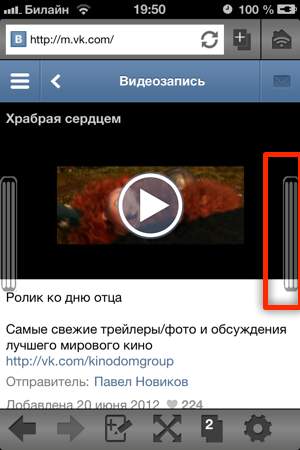 Ek menüde TV'mizi seçmemiz gerekiyor. Benim durumumda - Samsung 40C650. Böylece uygulamaya videonun oynatılması gerektiğini belirttik. telefonda değil, televizyonda.
Ek menüde TV'mizi seçmemiz gerekiyor. Benim durumumda - Samsung 40C650. Böylece uygulamaya videonun oynatılması gerektiğini belirttik. telefonda değil, televizyonda. 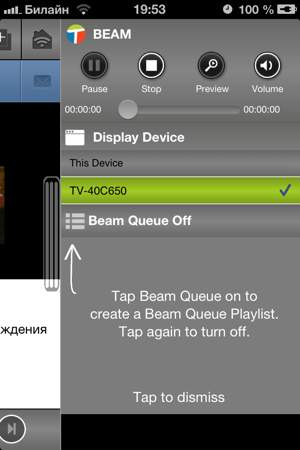 Eklentiyi kapatmak için bu şeride tekrar tıklayın. menüsünü açın ve videoyu başlatın. Oynatmak yerine ekranda “Işınlanıyor…” belirecek ve video TV'de oynatılacaktır.
Eklentiyi kapatmak için bu şeride tekrar tıklayın. menüsünü açın ve videoyu başlatın. Oynatmak yerine ekranda “Işınlanıyor…” belirecek ve video TV'de oynatılacaktır. 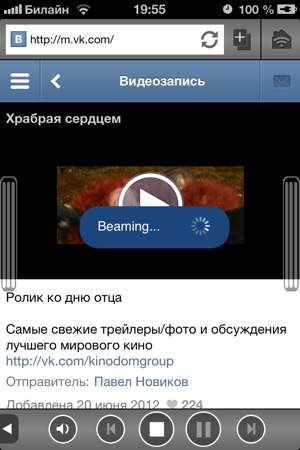

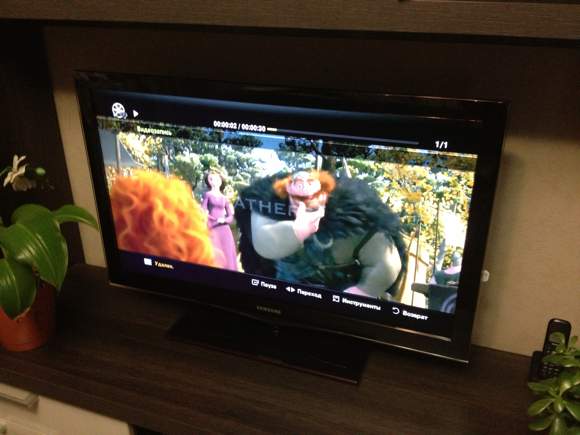 Daha önce fark ettiğiniz gibi kontrol düğmeleri altta belirdi. Videoyu durdurabilir, duraklatabilir ve ses seviyesini kontrol edebiliriz. Ancak yine de videoyu doğrudan TV'nin uzaktan kumandasından kontrol etme fırsatım var. Tüm TV'lerin bunu yapıp yapamayacağından emin değilim, bu nedenle deneyiminizi yorumlarda bırakırsanız minnettar olurum ve makaleyi güncellerim. Üçüncü taraf sitelerdeki videoların yanı sıra, iPhone veya iPad'de bulunan fotoğrafları, videoları ve müzikleri de aynı şekilde görüntüleyebilirsiniz.
Daha önce fark ettiğiniz gibi kontrol düğmeleri altta belirdi. Videoyu durdurabilir, duraklatabilir ve ses seviyesini kontrol edebiliriz. Ancak yine de videoyu doğrudan TV'nin uzaktan kumandasından kontrol etme fırsatım var. Tüm TV'lerin bunu yapıp yapamayacağından emin değilim, bu nedenle deneyiminizi yorumlarda bırakırsanız minnettar olurum ve makaleyi güncellerim. Üçüncü taraf sitelerdeki videoların yanı sıra, iPhone veya iPad'de bulunan fotoğrafları, videoları ve müzikleri de aynı şekilde görüntüleyebilirsiniz.
Apple TV olmadan ve jailbreak olmadan iPhone'dan TV'ye fotoğraf, video veya müzik nasıl aktarılır
Bunu yapmak için ev simgesine (üst/sağ) tıklayıp neyi görüntülemek istediğinizi seçmeniz yeterlidir. 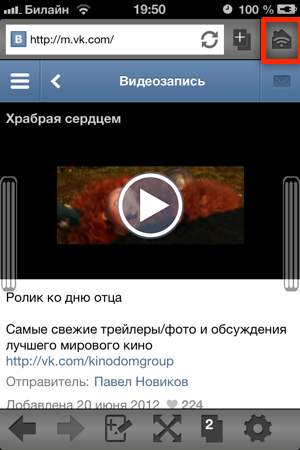
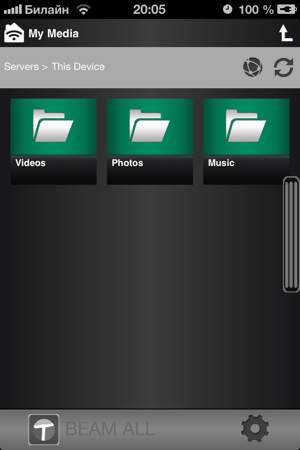 "Kanepede Alışveriş" bölümünde dedikleri gibi mi? Aynen öyle - "...ama hepsi bu değil!..." iPhone veya iPad olmadan da bilgisayarınızdan video çıkışı alabilirsiniz. Bunu yapmak için bilgisayarınıza bir DLNA sunucusu yüklemeniz gerekir. .
"Kanepede Alışveriş" bölümünde dedikleri gibi mi? Aynen öyle - "...ama hepsi bu değil!..." iPhone veya iPad olmadan da bilgisayarınızdan video çıkışı alabilirsiniz. Bunu yapmak için bilgisayarınıza bir DLNA sunucusu yüklemeniz gerekir. .
Fotoğraf, video veya müzik bir bilgisayardan iPhone aracılığıyla Apple TV olmadan ve jailbreak olmadan TV'ye nasıl aktarılır
Çeşitli DLNA sunucuları kurdum ancak şuna karar verdim ( makalenin sonundaki bağlantı). Basit, kolay ama ücretli. 15 dolar maliyeti. Çok fazla ayar yok, ancak tüm temel unsurlara ihtiyaç var. Uygulama paketi tamamen destekliyor iLife. Oynatmayı kullanarak iPhoto, Aperture, Lightroom, Photo Booth gibi programlarda bulunan fotoğraflara erişimi açabilir veya fotoğrafların bulunduğu belirli bir klasör belirleyebiliriz ve Twonky Beam uygulamasının kendisi görüntülenecektir. kaotik değil fotoğraflar dağınık, ancak tıpkı uygulamaların kendisinde olduğu gibi - albümler, etkinlikler vb. Video ve müzikte de durum aynı. 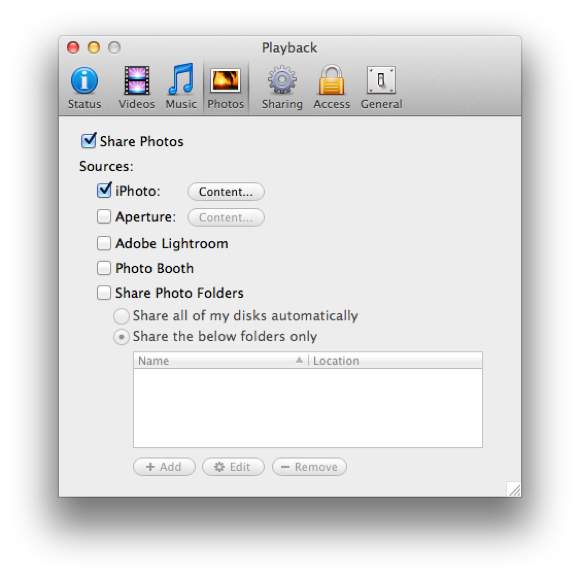 Bu kadar. Artık iPhone veya iPad'de, bilgisayarda veya çevrimiçi kaynaklarda bulunan herhangi bir içeriği TV'de izleyebilir ve dinleyebiliriz. Bir şey net değilse, soruları bekliyorum. Bunu yapmak için bu makalenin altındaki yorum formunu kullanın. Bir şey daha... Video veya müzik tamamen ara belleğe alındıktan sonra, Twonky Beam'i videoyu veya müziği kesintiye uğratmadan kapatabilirsiniz. Ayrıca “ başlıklı makaleyi de okumanızı tavsiye ederim.
Bu kadar. Artık iPhone veya iPad'de, bilgisayarda veya çevrimiçi kaynaklarda bulunan herhangi bir içeriği TV'de izleyebilir ve dinleyebiliriz. Bir şey net değilse, soruları bekliyorum. Bunu yapmak için bu makalenin altındaki yorum formunu kullanın. Bir şey daha... Video veya müzik tamamen ara belleğe alındıktan sonra, Twonky Beam'i videoyu veya müziği kesintiye uğratmadan kapatabilirsiniz. Ayrıca “ başlıklı makaleyi de okumanızı tavsiye ederim.
Kısmen çalışıyor:
- Philips 32PFL6008T/60(Zasme'den yorum)
- LG55UF8517(Sergey'den yorum)
Çalışmıyor:
- Panasonic Viera(Mikhail'in yorumu)
Başka TV'leriniz varsa ve her şey çalışıyorsa, yorumlarda bana bildirin. Birlikte birbirimize yardım edelim.
Dikkat! Yorum sayısı 100'ü aştı ve bunları okumak pek uygun değil ve yeni kullanıcıların cevabı bunlarda bulması. Size kolaylık sağlamak için, her türlü soruyu sorup cevap alabileceğiniz bir forum oluşturulmasına karar verildi.
GÜNCELLEME: PacketVideo, Twonky Beam'i iOS 7 desteğiyle güncelledi. Arayüz tamamen güncellendi. Uygulamayı şimdi nasıl kullanabilirim? yeni makalede okuyabilirsiniz .






